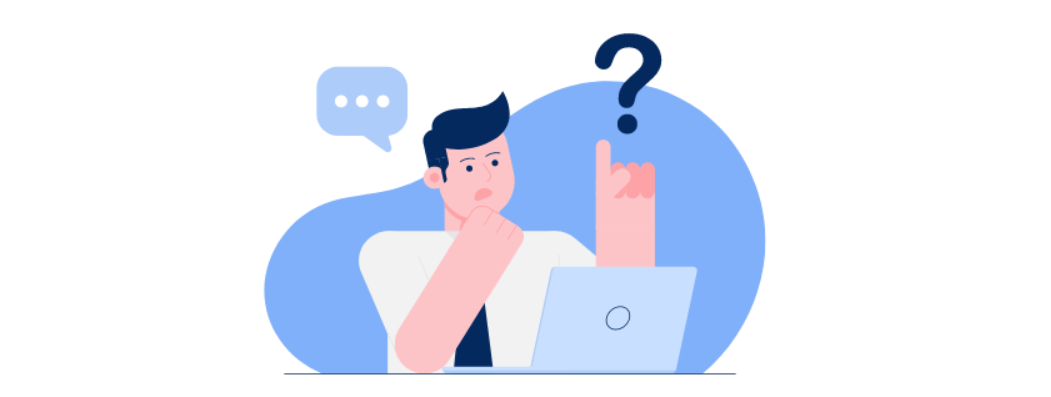WooCommerce激活后如何配置虚拟和实物商品:全面设置指南
WooCommerce 支持多种商品类型的管理,包括虚拟商品(如服务、数字产品)和实物商品(如服装、电子产品)。配置得当不仅可以提升销售效率,还能优化用户购买体验。本文将为你详细介绍WooCommerce激活后,如何针对这两种商品进行合理配置与管理。

一、激活 WooCommerce 插件
如果你还未安装 WooCommerce,请按照以下步骤操作:
- 登录 WordPress 后台;
- 前往【插件】>【安装插件】;
- 搜索 “WooCommerce”,点击【现在安装】,再点击【启用】;
- 按照安装引导设置商店基础信息,包括货币、支付方式、运输区域等。
完成上述步骤后,WooCommerce 商店功能将正式启用。
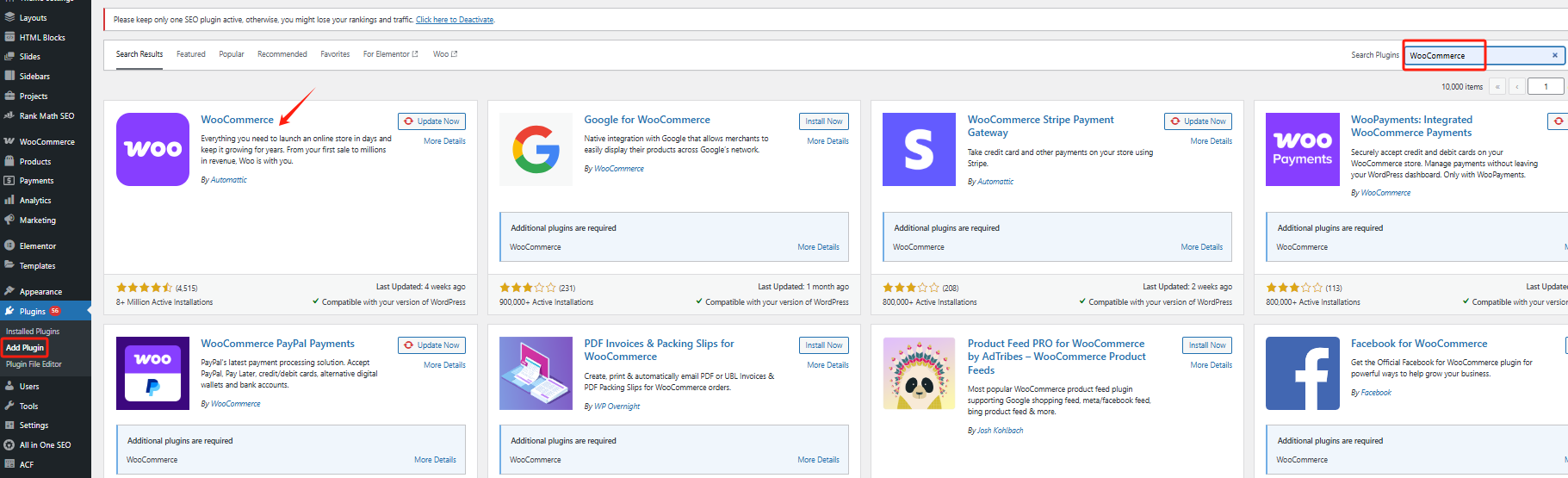
二、理解虚拟商品与实物商品的区别
| 类型 | 是否需发货 | 是否可下载 | 常见用途 |
|---|---|---|---|
| 实物商品 | 是 | 否 | 服装、电子产品、饰品等 |
| 虚拟商品 | 否 | (可选) | 数字内容、服务、预约、课程等 |
WooCommerce 在商品编辑页面中提供了清晰的选项,让你轻松区分并配置这两类商品。
三、如何配置实物商品
步骤如下:
- 前往【产品】>【添加新产品】;
- 填写产品标题、描述、分类、图片等基本信息;
- 在产品数据区域中,确保“虚拟”和“可下载”选项未被勾选;
- 设置价格、库存、重量、尺寸等数据;
- 在“配送”选项卡中填写发货相关信息;
- 点击【发布】。
实物商品会自动被纳入 WooCommerce 的配送体系中,系统会根据你设置的发货规则进行运费计算。
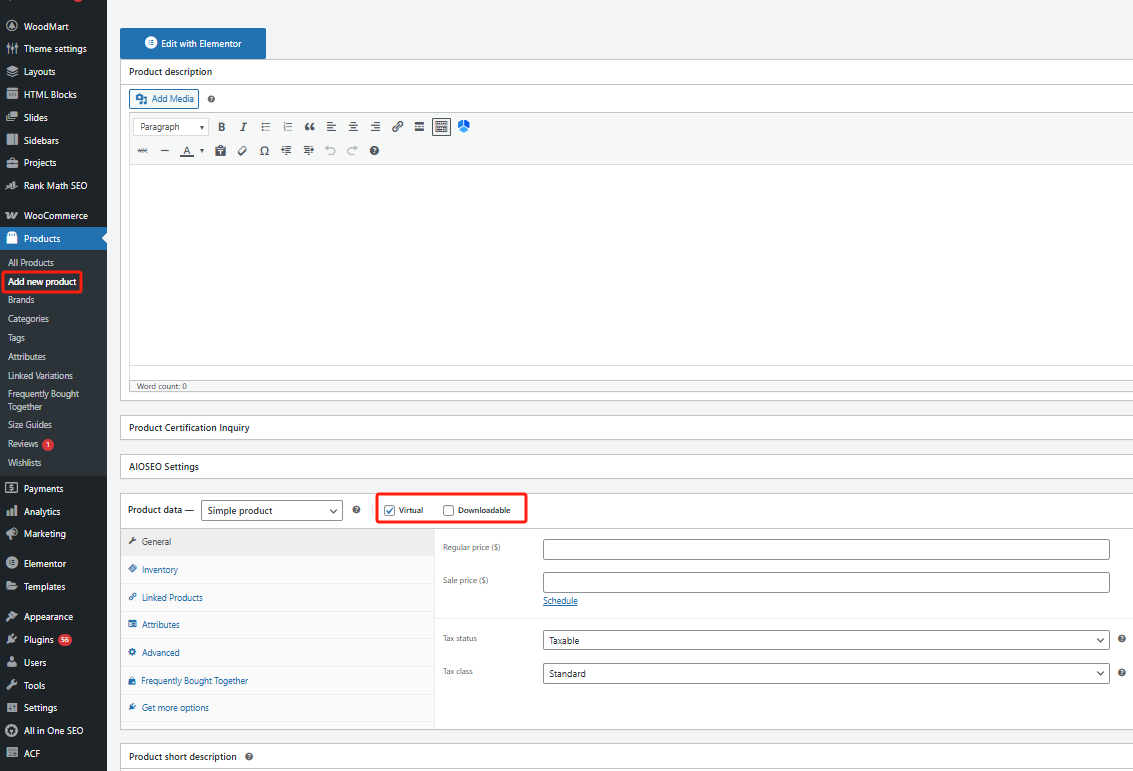
四、如何配置虚拟商品
方法一:虚拟但不可下载(如服务类)
适合在线课程、咨询服务、预约等类型。
- 添加新产品;
- 在产品数据区域勾选“虚拟”选项;
- 不勾选“可下载”;
- 无需填写配送信息,WooCommerce 会自动隐藏物流选项;
- 设置价格并发布。
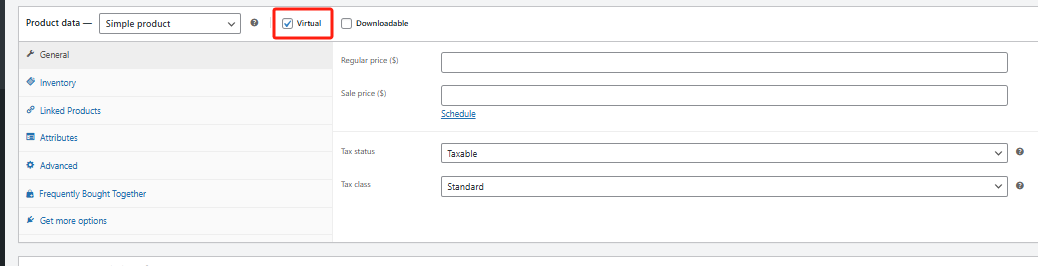
方法二:虚拟且可下载(如数字产品)
适合电子书、音乐、软件、图片等下载型商品。
- 勾选“虚拟” + “可下载”;
- 出现新的“文件”上传区块,点击“添加文件”上传产品文件或填写下载链接;
- 设置下载限制(下载次数、访问到期时间);
- 发布产品。
**注意:确保你的网站允许上传所需文件格式,并启用了 HTTPS,保护用户的下载安全。
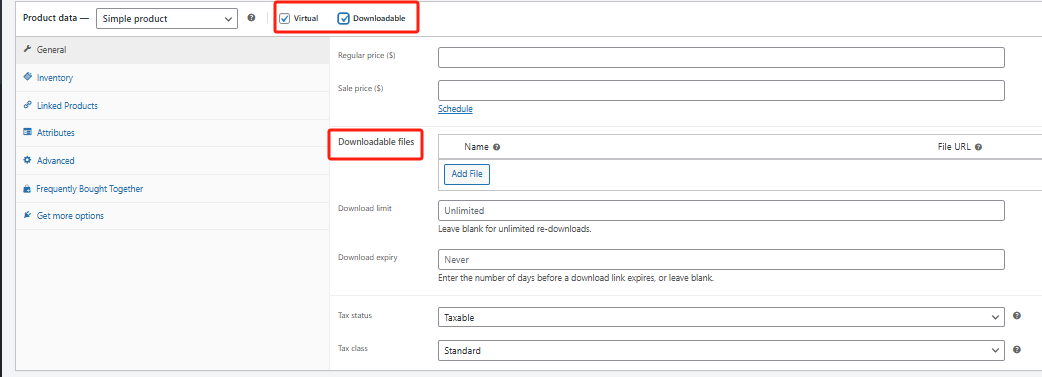
五、订单流程差异说明
- 实物商品:用户下单后,系统会进入“处理中”状态,商家需要安排发货。
- 虚拟商品:用户支付完成后,订单自动标记为“完成”,无需发货流程。
- 可下载商品:支付完成后,用户在“我的账户 > 下载”页面可获取下载链接。
六、组合商品设置技巧(进阶)
如果你销售的产品包含实体和虚拟部分(如一本纸质书 + PDF 电子版),可以使用“捆绑销售”或“分组商品”功能,或安装如下插件:
- WooCommerce Product Bundles:打包多个商品进行销售;
- WooCommerce Composite Products:用户自定义组合商品;
- Mix and Match Products:灵活选择套餐内商品。
七、常见问题与建议

Q1:虚拟商品不需要物流设置吗?
是的,勾选“虚拟”后,WooCommerce会自动跳过物流模块。
Q2:用户下载链接是否会失效?
你可以设置访问链接的有效期限和下载次数限制,增强内容保护。
Q3:如何让用户下单后自动获取虚拟产品?
确保你启用了自动完成订单功能,或使用插件如 Autocomplete WooCommerce Orders。
八、总结
WooCommerce 提供了强大的功能来支持实物商品和虚拟商品的配置。通过正确选择商品类型,并结合灵活的价格、下载和配送设置,你可以满足多样化的销售需求,提升商店的专业性和效率。无论是实体商品的物流管理,还是虚拟商品的自动交付,WooCommerce 都能帮你轻松实现。
了解 宝藏号 的更多信息订阅后即可通过电子邮件收到最新文章。 © 版权声明 文章版权归作者所有,未经允许请勿转载。 相关文章 暂无评论... |
|---|